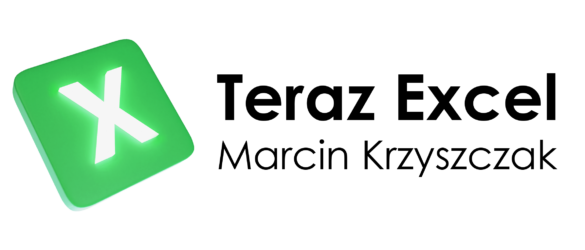Jak zabezpieczyć arkusz excel hasłem – 6 kroków
Cześć, dziś chciałbym przedstawić Ci, jak zabezpieczyć arkusz Excela hasłem. Bezpieczeństwo danych to kluczowy aspekt pracy z programem MS Excel, a zabezpieczanie arkusza hasłem pozwala na ochronę wrażliwych informacji przed nieuprawnionym dostępem. W tym artykule opiszę krok po kroku, jak zabezpieczyć swój arkusz Excela hasłem oraz jakie korzyści przynosi stosowanie tej funkcji.
Krok 1: Otwórz arkusz Excela, który chcesz zabezpieczyć hasłem. Upewnij się, że wszystkie zmiany zostały zapisane.
Krok 2: Kliknij na kartę “Recenzja” w górnym menu.
Krok 3: W sekcji “Chroń” znajdziesz opcję “Chroń arkusz”. Kliknij na nią.
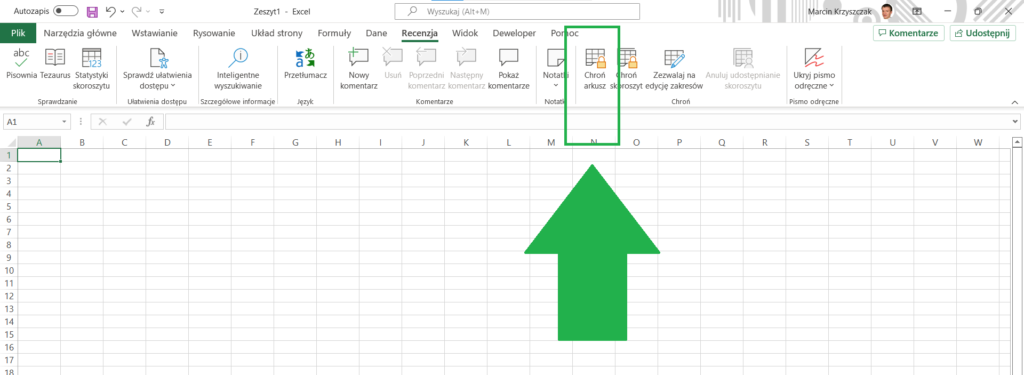
Krok 4: Pojawi się okno dialogowe “Chroń arkusz”. Tutaj będziesz mógł wprowadzić hasło, które będzie wymagane, aby odblokować arkusz. Wpisz hasło, które chcesz użyć. Pamiętaj, aby zapisać to hasło w bezpiecznym miejscu, ponieważ utrata hasła będzie skutkować brakiem dostępu do arkusza.
Krok 5: Zaznacz opcje, które chcesz zezwolić lub zablokować dla użytkowników. Domyślnie większość opcji będzie zablokowana, co oznacza, że użytkownicy nie będą mogli wprowadzać zmian w arkuszu bez podania hasła.
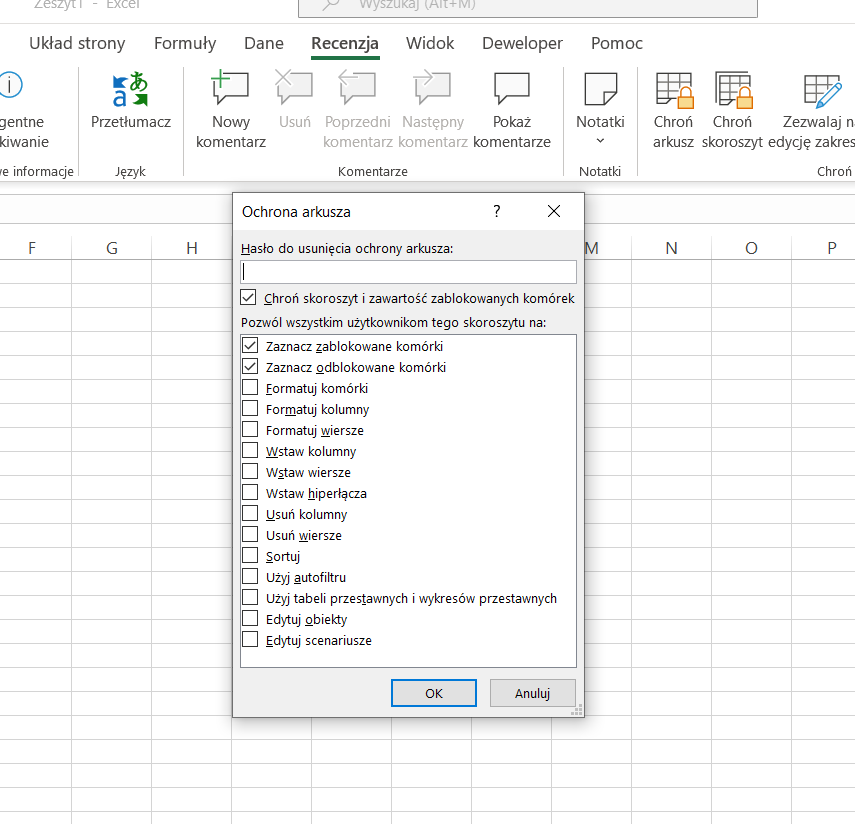
Krok 6: Kliknij “OK” i ponownie wprowadź hasło w oknie dialogowym “Potwierdź hasło”, a następnie kliknij “OK”.
Teraz Twój arkusz Excela jest zabezpieczony hasłem. Jeśli ktoś spróbuje wprowadzić zmiany w arkuszu, zostanie poproszony o podanie hasła. Bez właściwego hasła nie będzie mógł wprowadzać żadnych zmian.
Pamiętaj, że zabezpieczanie arkusza hasłem nie jest jedynym sposobem na ochronę danych w Excelu. Możesz także zastosować zabezpieczenie na poziomie całego pliku lub zabezpieczyć poszczególne komórki.
Mam nadzieję, że ten artykuł pomógł Ci lepiej zrozumieć, jak zabezpieczyć arkusz Excela hasłem. Wykorzystując tę funkcję, będziesz mógł skutecznie ochronić swoje dane oraz kontrolować dostęp do swojego arkusza. Teraz, gdy znasz tę funkcję, możesz pracować z większym spokojem, wiedząc, że Twoje dane są bezpieczne.